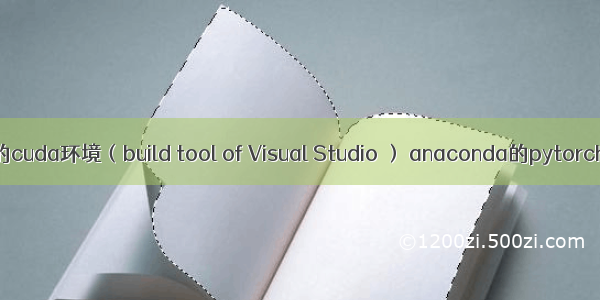1. 安装VS
我安装的版本是enterprise 企业版。
2. 查看Nvidia显卡支持的cuda版本
设置——>搜索控制面板->在控制面板里搜索nvidia->打开Nvidia nView desktop manager->Nvidia控制面板->帮助——>系统信息->组件->3D设置 NVIDIA.DLL后的产品名称有对应duda版本,我的是cuda10.1。
3.下载安装对应版本cuda
下载网址:/cuda-downloads
官方安装教程:/cuda/cuda-installation-guide-microsoft-windows/index.html
入门:/cuda/cuda-quick-start-guide/index.html
安装中间选精简安装,就不用环境配置。安装过程最好关掉安全软件,或者一直看着,会有阻拦。
使用 CUDA 的内置工具验证配置是否成功:win+R 启动 cmd,然后 cd 到安装目录 C:\Program Files\NVIDIA GPU Computing Toolkit\CUDA\v10.1\extras\demo_suite 下,分别执行 deviceQuery.exe 和 bandwidthTest.exe。
若上述都返回Result = PASS,则表示 CUDA 配置成功。
4.安装cudnn
下载:/rdp/cudnn-archive
需要注册。
将下载文件解压缩,然后把里面bin、include以及lib文件夹中的文件分别复制到CUDA 安装目录的bin、include以及lib文件夹下面。默认路径是C:\Program Files\NVIDIA GPU Computing Toolkit\CUDA\v10.1
学习
Developer Guide :: NVIDIA Deep Learning cuDNN Documentation
http://on-/gtc//webinar/gtc-express-cuDNN-larry-brown.mp4
5.安装tensorflow-gpu
(经测试这种方法在我的电脑上是不对的)打开VS创建一个python项目,视图-其他窗口-python环境,右面概述选改为包(PyPI)。
在搜索框里输入tensorflow-gpu,在下拉框选择 运行命令:pip install tensorflow-gpu。开始安装。
安装结束后运行程序:
import tensorflow as tfimport osgreeting = tf.constant('HelloTensorflow!')sess = pat.v1.Session()result = sess.run(greeting)print(result)sess.close()
运行出现错误:
ImportError: Could not find 'cudart64_100.dll'. TensorFlow requires that this DLL be installed in a directory that is named in your %PATH% environment variable. Download and install CUDA 10.0 from this URL: /cuda-90-download-archive
应该是下载cuda10.0,下载cuda10.0安装时发现他不支持VS.
6.安装anaconda
下载:/distribution/#download-section
win安装:
a、点击next
b、点击I agree
c、按照你的需要选择下面的
如果系统只有一个用户选择默认的第一个即可,如果有多个用户而且都要用到 Anaconda ,则选择第二个选项。
d、填写你的安装地址,我选默认
e、勾选配置环境变量:第一个是加入环境变量,第二个是默认使用 Python 3.7
f、安装结束,点击Next;
7.安装tensorflow-gpu 1.14.0
在你的开始菜单里找到,点击Anaconda Navigation。
a. 创建tensorflow-gpu虚拟环境
anaconda命令行默认的python环境名称是base,我们需要新建一个专用于tensorflow gpu版本的环境。
在命令行后输入"conda create -n tensorflow-gpu",其中create 是创建环境的命令,参数-n意思是创建一个新环境,tensorflow-gpu是给新环境取的名字,读者可以自己取其他名字。
b.登入tensorflow-gpu环境
在创建tensorflow-gpu环境后,可以使用命令"conda activate tensorflow-gpu"来登入tensorflow-gpu环境。新创建的虚拟环境实际位置是在anaconda安装位置/envs目录下。如图所示:
c.安装tensorflow及其依赖环境
只需要使用命令"conda install tensorflow"即可,如图所示,anaconda会将tensorflow及其依赖环境自动全部装好。
8.在VS中使用tensorflow
打开VS的python工程,在python环境中可以看到anaconda、tensorflow-gpu的环境。在运行环境处,添加tensorflow-gpu的环境。就可以运行了。
反思与发现
在第5步中直接安装tensorflow出现cuda版本的错误,猜测是可以直接再安装cuda10.0的,资料说是兼容。应该就可以了。
后来用anaconda安装,过程中发现自动安装了cuda10.0toolkit。
一直想不使用anaconda,最后还是使用了。